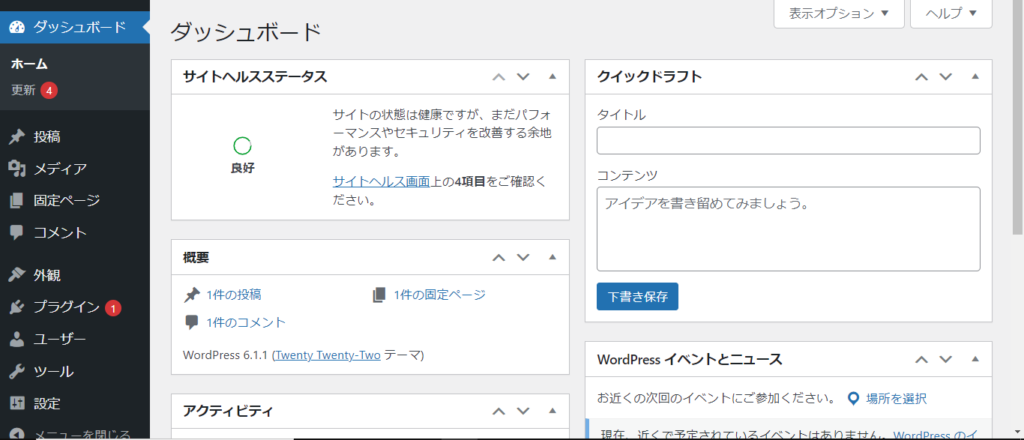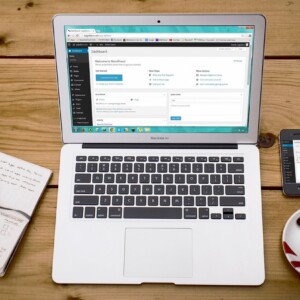ブログで心の声を届ける WordPress管理画面の使い方(5)
※ WordPressでサイト制作をはじめたい人のための記事は以下になります。
- WordPressとは?特徴と魅力・導入の検討
- 2.WordPressの導入決定後、準備するもの
- 3.WordPressサイト制作に必須/お名前.comで『独自ドメイン』を取得する手順
- 4.エックスサーバー申込み・契約の手順/WordPressをインストールする方法
- 5.WordPress管理画面へログインする手順(←当記事)
- 6.WordPressサイト制作/管理画面の構成と操作概要
- 7.WordPressサイト制作/インストール直後の『設定』
- 8.WordPressサイト制作/『プラグイン』を導入する
- 9.WordPressサイト制作/外観・サイトデザイン『WordPressテーマ』をインストール・設定する
- 10.WordPressサイト制作/コンテンツ作成基礎・文章(ブログ・記事)を投稿する
- 11.WordPressサイト制作/投稿記事の編集と削除の手順解説
WordPressをインストールできた方は、次に管理画面へのアクセスとログインする方法について確認しておきましょう。
WordPressをはじめたばかりの頃は、管理画面にログインする方法を忘れてしまったりするかもしれません。ですので管理者ページのURLを「お気に入りに保存」、またはメモしておくことをおすすめします。
管理者ページへは、ドメインの後に
『 /wp-admin 』
をつけることでアクセスできますので、こちらは念のために憶えておくと良いと思います。
管理者ページURL ➤ http://ドメイン名/wp-admin
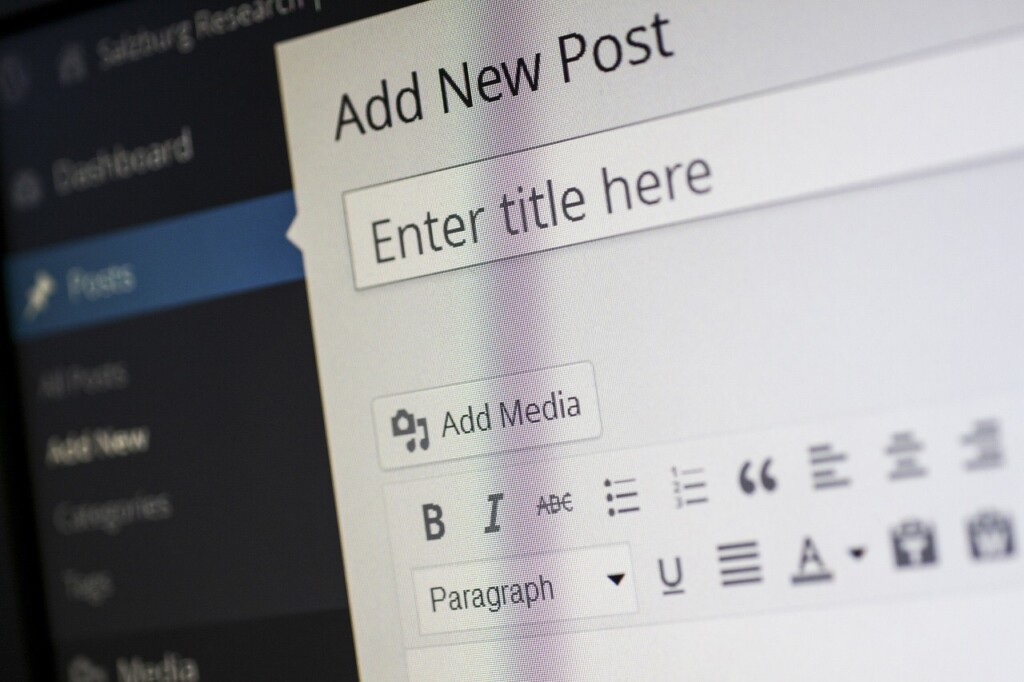
管理画面へログインする手順
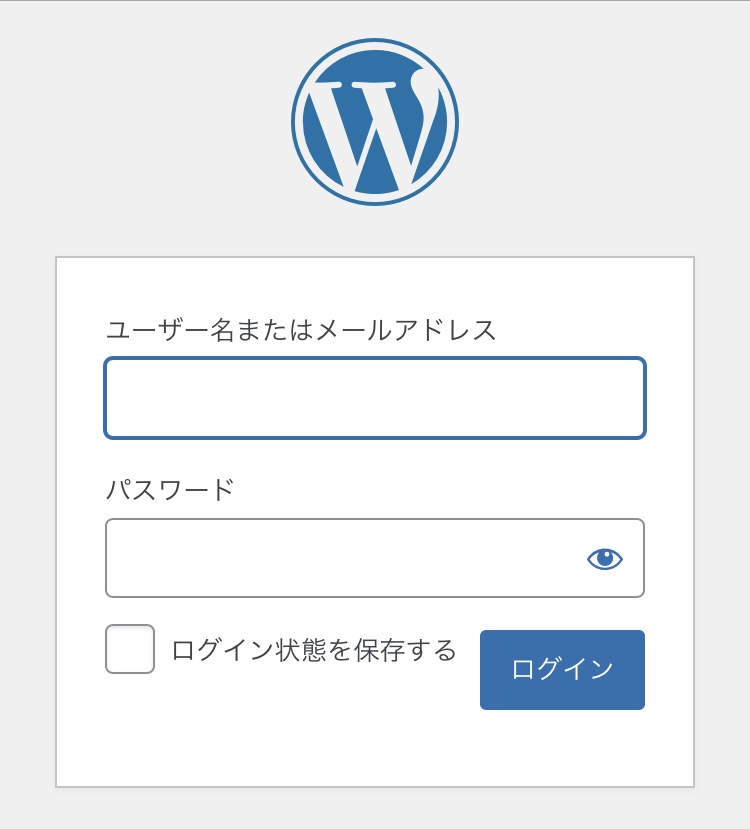
1.管理者ページURLへアクセスすると、上の画像のログイン画面が表示されます。
2.「ユーザー名またはメールアドレス」と「パスワード」を入力します。
3.「ログイン」ボタンをクリックします。
4.「パスワード」欄下の「ログイン状態を保存する」にチェックを入れておけば、一定期間、管理画面へ自動でログインすることができます。
ログインが完了すると、下の「管理画面」が表示されます。